क्या आप यह सीखना चाहेंगे कि अवरुद्ध पैकेटों को लॉग इन करने के लिए विंडोज फायरवॉल को कैसे कॉन्फ़िगर किया जाए? इस ट्यूटोरियल में हम आपको दिखाने जा रहे हैं कि विंडोज फायरवॉल के पैकेट लॉगिंग फीचर को कैसे सक्षम किया जाए।
• Windows 2012 R2
• Windows 2016
• Windows 2019
• Windows 10
• Windows 7
ट्यूटोरियल विंडोज फायरवॉल – पैकेट लॉगिंग
उन्नत सुरक्षा के साथ विंडोज फायरवॉल नाम के आवेदन खोलें
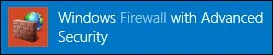
विंडोज फायरवॉल के गुणों तक पहुंचें।
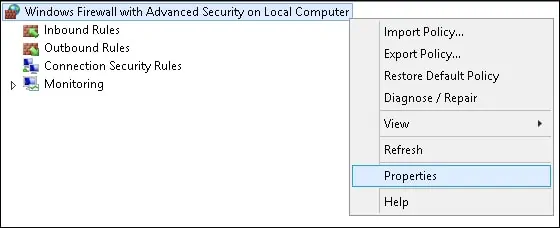
फायरवॉल गुण स्क्रीन के शीर्ष पर, हमारे पास 3 फायरवॉल प्रोफाइल हैं।
• डोमेन प्रोफाइल
• निजी प्रोफ़ाइल
• सार्वजनिक प्रोफ़ाइल
वांछित फायरवॉल प्रोफाइल टैब का चयन करें।
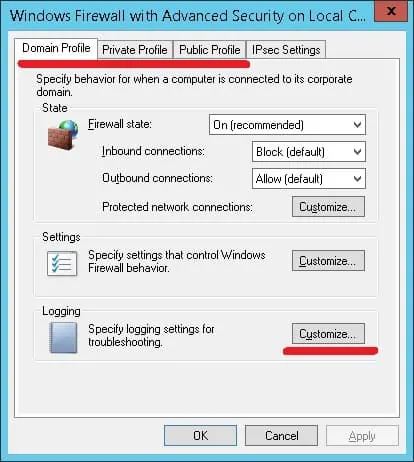
लॉगिंग एरिया का पता लगाएं और कस्टमाइज़ बटन पर क्लिक करें।
लॉगिंग सेटिंग्स स्क्रीन पर, आपको वांछित कॉन्फ़िगरेशन का चयन करना होगा।
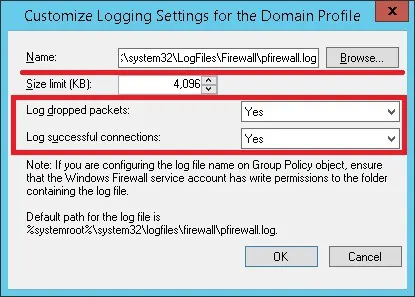
फायरवॉल द्वारा गिराए गए पैकेटों को लॉग करने के लिए, पहले बॉक्स पर विकल्प हां का चयन करें।
सफल कनेक्शन लॉग इन करने के लिए, दूसरे बॉक्स पर विकल्प हां का चयन करें।
वैकल्पिक रूप से, आप लॉग फ़ाइल स्थान भी निर्दिष्ट कर सकते हैं।
डिफ़ॉल्ट लॉग फ़ाइल स्थान नीचे सूचीबद्ध है।
एक उदाहरण के रूप में, यहां फ़ाइल सामग्री है।
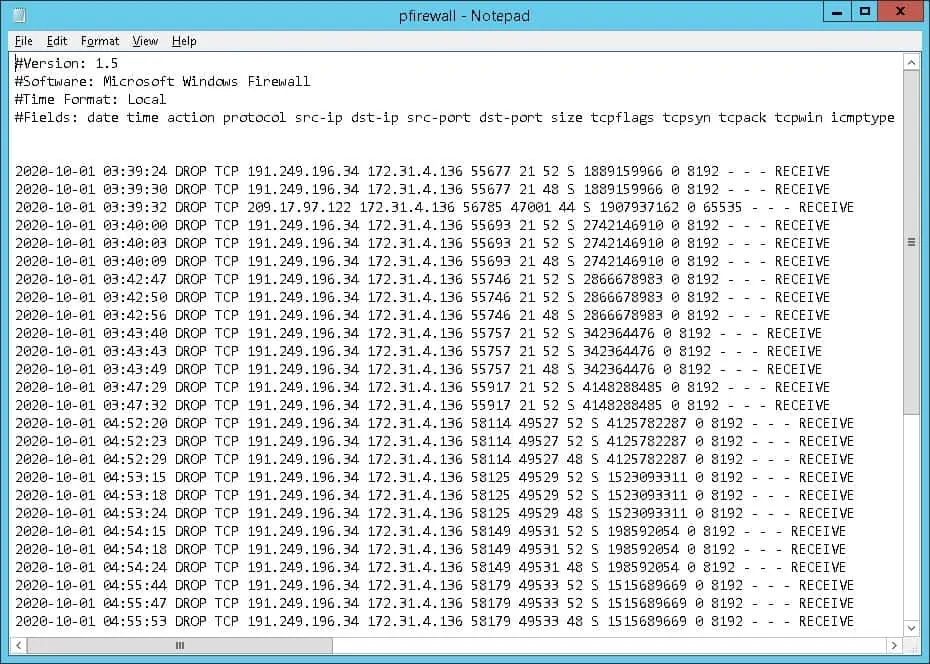
बधाइयाँ! आपने ब्लॉक किए गए कनेक्शन लॉग करने के लिए विंडोज फायरवॉल को कॉन्फ़िगर किया है।
